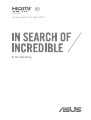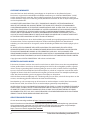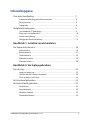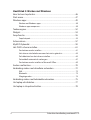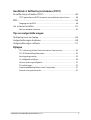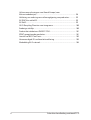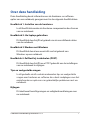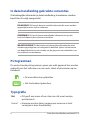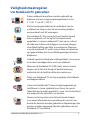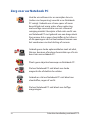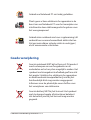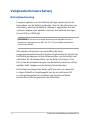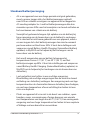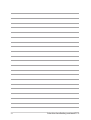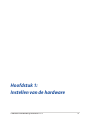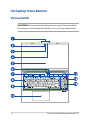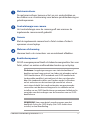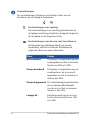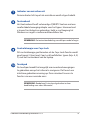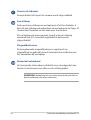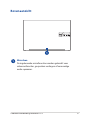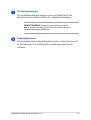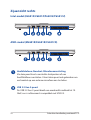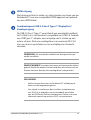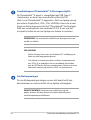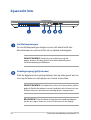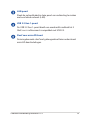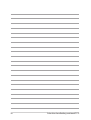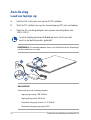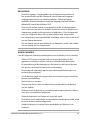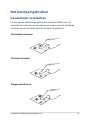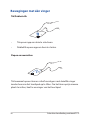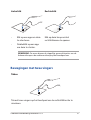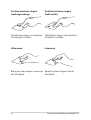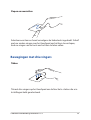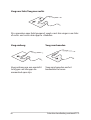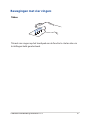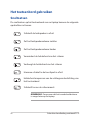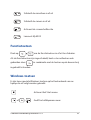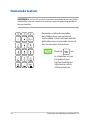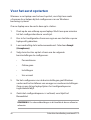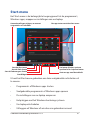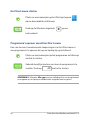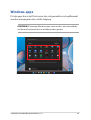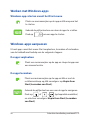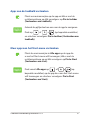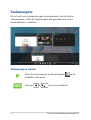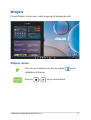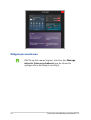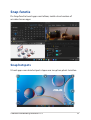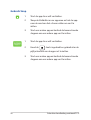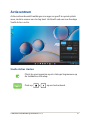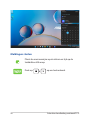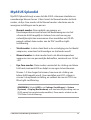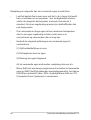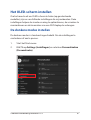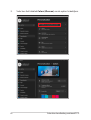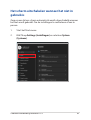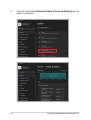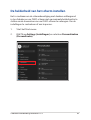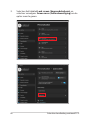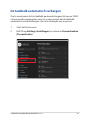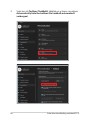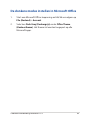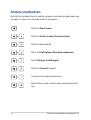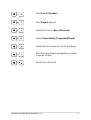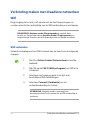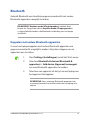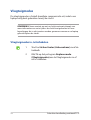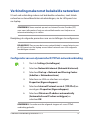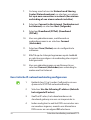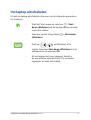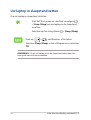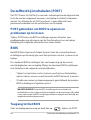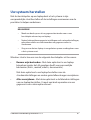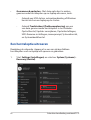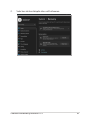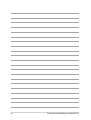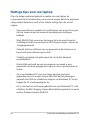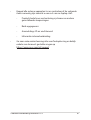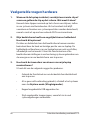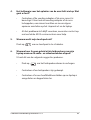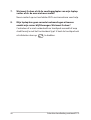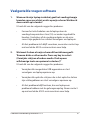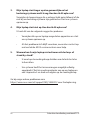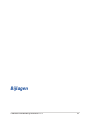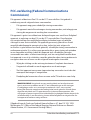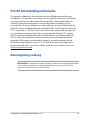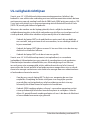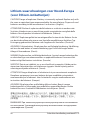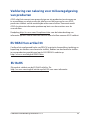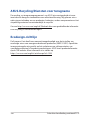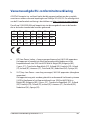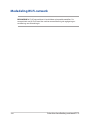Asus K6501ZM Handleiding
- Categorie
- Notitieboekjes
- Type
- Handleiding
Deze handleiding is ook geschikt voor

DU21510
Herziene Editie V3 / Maart 2023
E-Handleiding

2
Gebruikershandleiding notebook PC-E
COPYRIGHT-INFORMATIE
Geen enkel deel van deze handleiding, met inbegrip van de producten en de software die hierin is
beschreven, mag zonder de uitdrukkelijke schriftelijke toestemming van ASUSTeK COMPUTER INC. (“ASUS”)
worden gereproduceerd, verzonden, getranscribeerd, opgeslagen in een retrievalsysteem of in enige taal
worden vertaald in enige vorm of door enig middel, behalve documentatie die door de koper wordt gebruikt
voor back-updoeleinden.
ASUS BIEDT DEZE HANDLEIDING “ZOALS ZE IS” ZONDER ENIGE GARANTIES, HETZIJ UITDRUKKELIJK OF
IMPLICIET, MET INBEGRIP VAN, MAAR NIET BEPERKT TOT DE IMPLICIETE GARANTIES OF VOORWAARDEN
VOOR VERKOOPBAARHEID OF GESCHIKTHEID VOOR EEN BEPAALD DOEL. IN GEEN GEVAL ZAL ASUS, HAAR
DIRECTEURS, FUNCTIONARISSEN, WERKNEMERS OF AGENTEN AANSPRAKELIJK ZIJN VOOR ENIGE INDIRECTE,
SPECIALE, INCIDENTELE OF GEVOLGSCHADE (INCLUSIEF SCHADE DOOR WINSTDERVING, VERLIES VAN
HANDEL, VERLIES VAN GEBRUIK OF GEGEVENS, ONDERBREKING VAN HANDEL EN DERGELIJKE), ZELFS ALS
ASUS OP DE HOOGTE WERD GEBRACHT VAN DE MOGELIJKHEID VAN DERGELIJKE SCHADE DIE VOORTVLOEIT
UIT FOUTEN IN DEZE HANDLEIDING OF DEFECTEN AAN HET PRODUCT.
Producten en bedrijfsnamen die in deze handleiding zijn vermeld, zijn mogelijk geregistreerde handelsmerken
of auteursrechten van hun respectieve bedrijven en worden uitsluitend gebruikt voor identicatie of
toelichting en in het voordeel van de eigenaar, zonder de bedoeling te hebben een inbreuk te plegen op hun
rechten.
DE SPECIFICATIES EN INFORMATIE DIE IN DEZE HANDLEIDING ZIJN OPGENOMEN, ZIJN UITSLUITEND
INFORMATIEF BEDOELD EN OP ELK OGENBLIK EN ZONDER KENNISGEVING ONDERHEVIG AAN WIJZIGINGEN.
ZE MOGEN NIET WORDEN BESCHOUWD ALS EEN VERBINTENIS DOOR ASUS. ASUS AANVAARDT GEEN
VERANTWOORDELIJKHEID OF AANSPRAKELIJKHEID VOOR FOUTEN OF ONNAUWKEURIGHEDEN DIE MOGELIJK
IN DEZE HANDLEIDING ZIJN VERMELD, INCLUSIEF DE PRODUCTEN EN SOFTWARE DIE ERIN ZIJN BESCHREVEN.
Copyright © 2023 ASUSTeK COMPUTER INC. Alle rechten voorbehouden.
BEPERKTE AANSPRAKELIJKHEID
Er kunnen zich situaties voordoen door een fout van de kant van ASUS of door een andere aansprakelijkheid.
In deze gevallen hebt u het recht op schadevergoeding door ASUS. En elk van dergelijke gevallen, ongeacht
de basis waarop u gemachtigd bent schadevergoeding te eisen van ASUS, zal ASUS maximaal aansprakelijk
zijn voor schade door lichamelijk letsel (inclusief overlijden) en schade aan vastgoed en activa of elke andere
eigenlijke of directe schade die voortvloeit uit de weglating of het niet naleven van wettelijke verplichtingen
onder deze Garantieverklaring, tot de aangegeven contractprijs van elk product.
ASUS zal alleen verantwoordelijke zijn voor schadevergoeding van uw verlies, schade of claim op basis van het
contract, onrechtmatig gebruik of inbreuk onder deze Garantieverklaring.
Deze beperking is ook van toepassing op de leveranciers en wederverkopers van ASUS. Dit is het maximale
bereik waarvoor ASUS, haar leveranciers en uw wederverkoper gezamenlijk aansprakelijk zijn.
IN GEEN GEVAL ZAL ASUS AANSPRAKELIJK ZIJN VOOR HET VOLGENDE: (1) CLAIMS VAN DERDEN TEGENOVER U
VOOR SCHADE; (2) VERLIES VAN OF SCHADE AAN UW RECORDS OF GEGEVENS OF (3) SPECIALE, INCIDENTELE
OF INDIRECTE SCHADE OF ENIGE ECONOMISCHE GEVOLGSCHADE (INCLUSIEF WINSTDERVING OF VERLIES
VAN OPBRENGSTEN), ZELFS ALS ASUS, HAAR LEVERANCIERS OF UW WEDERVERKOPER OP DE HOOGTE WERD
GEBRACHT VAN DE MOGELIJKHEID VAN DERGELIJKE SCHADE.
SERVICE EN ONDERSTEUNING
Ga naar onze meertalige website op https://www.asus.com/nl/support.
MyASUS biedt een verscheidenheid aan ondersteuningsfuncties, inclusief foutoplossing, optimalisatie
van productprestatie, integratie van ASUS-software, en helpt u bij het organiseren van persoonlijke
desktop en het vergroten van de opslagruimte. Ga voor meer informatie naar
https://www.asus.com/nl/support/FAQ/1038301/.

Gebruikershandleiding notebook PC-E
3
Inhoudsopgave
Over deze handleiding ............................................................................................7
In deze handleiding gebruikte conventies ............................................................ 8
Pictogrammen ................................................................................................................. 8
Typograe .........................................................................................................................8
Veiligheidsmaatregelen ..........................................................................................9
Uw Notebook PC gebruiken .......................................................................................9
Zorg voor uw Notebook PC ........................................................................................ 10
Goede verwijdering ....................................................................................................... 11
Veiligheidsinformatie batterij ....................................................................................12
Hoofdstuk 1: Instellen van de hardware
Uw laptop leren kennen .......................................................................................... 16
Vooraanzicht .................................................................................................................... 16
Bovenaanzicht ................................................................................................................. 21
Onderaanzicht ................................................................................................................. 22
Zijaanzicht rechts ............................................................................................................24
Zijaanzicht links ...............................................................................................................28
Hoofdstuk 2: Uw laptop gebruiken
Aan de slag ...................................................................................................................32
Laad uw laptop op ......................................................................................................... 32
Optillen om het scherm te openen ..........................................................................34
Druk op de aan/uit-knop ............................................................................................. 34
Het touchpad gebruiken.........................................................................................35
Het toetsenbord gebruiken ...................................................................................42
Sneltoetsen .......................................................................................................................42
Functietoetsen .................................................................................................................43
Windows-toetsen ...........................................................................................................43
Numerieke toetsen ........................................................................................................44

4
Gebruikershandleiding notebook PC-E
Hoofdstuk 3: Werken met Windows
Voor het eerst opstarten .........................................................................................46
Start-menu ................................................................................................................... 47
Windows-apps ............................................................................................................49
Werken met Windows-apps ........................................................................................50
Windows-apps aanpassen ...........................................................................................50
Taakweergave .............................................................................................................52
Widgets .........................................................................................................................53
Snap-functie ................................................................................................................ 55
Snap hotspots .................................................................................................................. 55
Actiecentrum ..............................................................................................................57
MyASUS Splendid ...................................................................................................... 59
Het OLED-scherm instellen .................................................................................... 61
De donkere modus instellen ......................................................................................61
Het scherm uitschakelen wanneer het niet in gebruik is ................................. 63
De helderheid van het scherm instellen ................................................................ 65
De taakbalk automatisch verbergen ....................................................................... 67
De donkere modus instellen in Microsoft Oce ................................................ 69
Andere sneltoetsen ................................................................................................... 70
Verbinding maken met draadloze netwerken ................................................72
Wi ....................................................................................................................................... 72
Bluetooth ...........................................................................................................................73
Vliegtuigmodus ...............................................................................................................74
Verbinding maken met bekabelde netwerken ............................................... 75
Uw laptop uitschakelen...........................................................................................77
Uw laptop in slaapstand zetten ............................................................................78

Gebruikershandleiding notebook PC-E
5
Hoofdstuk 4: Zelftest bij inschakelen (POST)
De zelftest bij inschakelen (POST) ....................................................................... 80
POST gebruiken om BIOS te openen en problemen op te lossen ................ 80
BIOS ................................................................................................................................80
Toegang tot het BIOS .................................................................................................... 80
Uw systeem herstellen ............................................................................................. 81
Een hersteloptie uitvoeren ..........................................................................................82
Tips en veelgestelde vragen
Nuttige tips voor uw laptop...................................................................................86
Veelgestelde vragen hardware .............................................................................88
Veelgestelde vragen software ..............................................................................91
Bijlagen
FCC-verklaring (Federal Communications Commission) .................................94
FCC RF-blootstellingsinformatie ............................................................................... 95
Kennisgeving coating ................................................................................................... 95
UL-veiligheidsrichtlijnen .............................................................................................. 96
Vereiste spanningsveiligheid .....................................................................................97
TV-verklaringen ...............................................................................................................97
Productmededeling Macrovision Corporation .................................................... 97
Preventie van gehoorverlies ....................................................................................... 97

6
Gebruikershandleiding notebook PC-E
Lithium-waarschuwingen voor Noord-Europa (voor
lithium-ionbatterijen) ...................................................................................................98
Verklaring van naleving voor milieuregelgeving van producten ................. 99
EU REACH en artikel 33 ................................................................................................. 99
EU RoHS..............................................................................................................................99
ASUS-Recycling/Diensten voor terugname ..........................................................100
Ecodesign-richtlijn .........................................................................................................100
Product dat voldoet aan ENERGY STAR .................................................................. 101
EPEAT geregistreerde producten ..............................................................................101
Licentie van BIOS Text Fonts ....................................................................................... 102
Vereenvoudigde EU-conformiteitsverklaring ......................................................103
Mededeling Wi-Fi-netwerk .......................................................................................... 104

Gebruikershandleiding notebook PC-E
7
Over deze handleiding
Deze handleiding bevat informatie over de hardware- en software-
opties van uw notebook, georganiseerd in de volgende hoofdstukken:
Hoofdstuk 1: Instellen van de hardware
In dit hoofdstuk worden de hardware-componenten beschreven
van uw notebook.
Hoofdstuk 2: Uw laptop gebruiken
Dit hoofdstuk beschrijft het gebruik van de verschillende delen
van de notebook.
Hoofdstuk 3: Werken met Windows
Dit hoofdstuk bevat een overzicht van het gebruik van
Windows op uw notebook.
Hoofdstuk 4: Zelftest bij inschakelen (POST)
Dit hoofdstuk beschrijft hoe u POST gebruikt om de instellingen
van uw notebook te wijzigen.
Tips en veelgestelde vragen
In dit gedeelte vindt u enkele aanbevolen tips en veelgestelde
vragen over hardware en software die u kunt raadplegen voor het
onderhouden en oplossen van gebruikelijke problemen met uw
notebook.
Bijlagen
Dit deel bevat berichtgevingen en veiligheidsverklaringen over
uw notebook.

8
Gebruikershandleiding notebook PC-E
In deze handleiding gebruikte conventies
Om belangrijke informatie in deze handleiding te markeren, worden
berichten als volgt voorgesteld:
BELANGRIJK! Dit bericht bevat essentiële informatie die moet worden
opgevolgd om een taak te voltooien.
OPMERKING: Dit bericht bevat aanvullende informatie en tips die
kunnen helpen bij het voltooien van taken.
WAARSCHUWING! Dit bericht bevat belangrijke informatie die moet
worden opgevolgd om uw veiligheid te bewaren tijdens het uitvoeren
van bepaalde taken en om schade aan de gegevens en onderdelen van
uw notebook te voorkomen.
Pictogrammen
De onderstaande pictogrammen geven aan welk apparaat kan worden
gebruikt voor het voltooien van een reeks taken of procedures op uw
notebook.
Typograe
Vet = Dit geeft een menu of een item aan dat moet worden
geselecteerd.
Cursief = Hiermee worden delen aangegeven waarnaar u kunt
verwijzen in deze handleiding.
= De aanraaktoetsen gebruiken.
= Het toetsenbord gebruiken.

Gebruikershandleiding notebook PC-E
9
Veiligheidsmaatregelen
Uw Notebook PC gebruiken
Deze notebook mag alleen worden gebruikt op
plaatsen met een omgevingstemperatuur tussen
5 °C (41 °F) en 35 °C (95 °F).
Zie het vermogenslabel op de onderkant van de
notebook en zorg ervoor dat de voedingsadapter
overeenkomt met dit vermogen.
De notebook PC kan warm tot heet worden terwijl
deze in gebruik is of terwijl het accupak wordt
opgeladen. Laat uw notebook PC niet op uw schoot
of nabij een lichaamsdeel liggen om verwondingen
door blootstelling aan hitte te voorkomen. Wanneer
u op de notebook PC werkt, mag u deze niet plaatsen
op oppervlakken die de ventilatieopeningen kunnen
blokkeren.
Gebruik geen beschadigde voedingskabels, accessoires
en andere randapparatuur met uw notebook.
Wanneer de Notebook PC AAN staat, moet u ervoor
zorgen dat u het niet draagt of bedekt met enig
materiaal dat de luchtcirculatie kan reduceren.
Plaats uw Notebook PC niet op ongelijke of onstabiele
werkoppervlakken.
U kunt uw Notebook PC door röntgenapparaten op
luchthavens sturen (gebruikt voor items die op de
lopende band worden geplaatst), maar stel ze niet bloot
aan magnetische detectors en wanden.
Neem contact op met uw luchtvaartmaatschappij
voor meer informatie over gerelateerde services aan
boord die kunnen worden gebruikt en beperkingen die
moeten worden opgevolgd bij het gebruiken van uw
Notebook PC aan boord.

10
Gebruikershandleiding notebook PC-E
Zorg voor uw Notebook PC
Haal de wisselstroom los en verwijder de accu
(indien van toepassing) voordat u uw Notebook
PC reinigt. Gebruik een schone spons of zeem
bevochtigd met warm water of een oplossing
met een lage concentratie van niet-schurend
reinigingsmiddel. Verwijder al het extra vocht van
uw Notebook PC met gebruik van een droge doek.
Zorg ervoor dat er geen vloeistoen in het chassis
of de openingen van het toetsenbord komen voor
het voorkomen van kortsluiting of corrosie.
Gebruik geen sterke oplosmiddelen zoals alcohol,
thinner, benzeen of andere chemicaliën op of in de
buurt van uw notebook-PC.
Plaats geen objecten bovenop uw Notebook PC.
Stel uw Notebook PC niet bloot aan sterke
magnetische of elektrische velden.
Gebruik en stel uw Notebook PC niet bloot aan
vloeistoen, regen of vocht.
Stel uw Notebook PC niet bloot aan stoge
omgevingen.

Gebruikershandleiding notebook PC-E
11
Goede verwijdering
Gooi de notebook NIET bij het huisvuil. Dit product
werd ontworpen om een hergebruik van de
onderdelen en het recyclen mogelijk te maken. Het
symbool met doorgekruiste afvalbak geeft aan dat
het product (elektrische, elektronische apparatuur
en kwikhoudende knoopcelbatterij) niet bij het
huishoudelijk afval mag worden weggegooid.
Informeer naar de plaatselijke voorschriften voor
het verwijderen van elektronica.
Gooi de batterij NIET bij het huisvuil. Het symbool
met de doorgestreepte afvalcontainer betekent
dat de batterij niet bij het huisvuil mag worden
gegooid.
Gebruik uw Notebook PC niet nabij gaslekken.
Plaats geen actieve elektronische apparaten in de
buurt van uw Notebook PC voor het vermijden van
interferentie door elektromagnetische golven voor
het weergavepaneel.
Gebruik deze notebook niet voor cryptomining (dit
verbruikt een enorme hoeveelheid elektriciteit en
tijd om inwisselbare virtuele valuta te verkrijgen)
en/of aanverwante activiteiten.

12
Gebruikershandleiding notebook PC-E
Batterijbescherming
• Frequent opladen van een batterij bij hoge spanning kan de
levensduur van de batterij verkorten. Voor het beschermen van
de batterij, wanneer de batterij volledig is opgeladen, kan het
systeem stoppen met opladen wanneer het batterijvermogen
tussen 90% en 100% ligt.
OPMERKING: Het niveau waarop de batterij het opladen hervat, is
doorgaans ingesteld tussen 90% en 99%. De werkelijke waarde kan
variëren per model.
• Het opladen of opslaan van een batterij bij hoge
omgevingstemperaturen kan leiden tot permanente schade aan
het batterijvermogen en kan de levensduur van de batterij snel
verkorten. Als de temperatuur van de batterij te hoog is, kan
het systeem het laadvermogen van de batterij reduceren of het
opladen zelfs stoppen om de batterij te beschermen.
• Het batterijvermogen kan dalen, zelfs wanneer uw apparaat
is uitgeschakeld en losgekoppeld van de wisselstroom. Dit
is normaal aangezien het systeem nog steeds een kleine
hoeveelheid stroom opneemt van de batterij.
Veiligheidsinformatie batterij

Gebruikershandleiding notebook PC-E
13
Standaard batterijverzorging
• Als u uw apparaat voor een lange periode niet gaat gebruiken,
moet u ervoor zorgen dat u het batterijvermogen oplaadt
naar 50% en schakel vervolgens uw apparaat uit en koppel de
AC-voedingsadapter los. Laad het batterijvermogen elke drie
maanden op naar 50% voor het vermijden van teveel ontladen en
het voorkomen van schade aan de batterij.
• Vermijd het gedurende langere tijd opladen van de batterij bij
hoge spanning om de levensduur van de batterij te verlengen.
Als u constant wisselstroom gebruikt voor uw apparaat, moet u
ervoor zorgen dat u het batterijvermogen ten minste eenmaal
per twee weken ontlaadt naar 50%. U kunt de instellingen ook
aanpassen vanuit Battery Health Charging (Gezondheid batterij
opladen) in MyASUS om te helpen bij het verlengen van de
levensduur van de batterij.
• Het wordt aangeraden om uw batterij te bewaren bij
temperaturen tussen 5 °C (41 °F) en 35 °C (95 °F) met het
batterijvermogen op 50%. U kunt de instellingen ook aanpassen
vanuit Battery Health Charging (Gezondheid batterij opladen) in
MyASUS om te helpen bij het verlengen van de levensduur van
de batterij.
• Laat uw batterij niet achter in een vochtige omgeving.
Blootstelling aan vochtige omgevingen kan de mate van teveel
ontlading van de batterij verhogen. Een omgeving met een lage
temperatuur kan de chemicaliën binnen de batterij beschadigen,
en een hoge temperatuur of oververhitting kan leiden tot een
risico van explosie.
• Plaats uw apparaat of accu niet in de buurt van radiators, open
haarden, ovens, verwarmingen of enige bronnen van warmte
met temperaturen van hoger dan 60 °C (140 °F). Een omringende
omgeving met een hoge temperatuur kan leiden tot een explosie
of lekkage wat een brand kan veroorzaken.

14
Gebruikershandleiding notebook PC-E

Gebruikershandleiding notebook PC-E
15
Hoofdstuk 1:
Instellen van de hardware

16
Gebruikershandleiding notebook PC-E
Uw laptop leren kennen
Vooraanzicht
OPMERKING: De toetsenbordindeling kan per regio of land verschillen.
De weergave van de laptop kan afwijken en verschilt per laptopmodel.

Gebruikershandleiding notebook PC-E
17
Matrixmicrofoons
De matrixmicrofoons kunnen echo’s en ruis onderdrukken en
beschikken over straalvorming voor betere spraakherkenning en
geluidsopnamen.
Controlelampje voor camera
Het controlelampje voor de camera geeft aan wanneer de
ingebouwde camera wordt gebruikt.
Camera
Met de ingebouwde camera kunt u foto’s maken of video’s
opnemen via uw laptop.
Webcam-afscherming
Hiermee kunt u de cameralens van uw notebook afdekken.
Beeldschermpaneel
Dit HD-weergavepaneel biedt uitstekende weergavefuncties voor
foto’s, video’s en andere multimediabestanden op uw laptop.
Disclaimer: Langdurige weergave van statische beelden of
beelden met een hoog contrast kan leiden tot inbranden op het
OLED-beeldscherm. ASUS-notebook met OLED-beeldscherm
(op bepaalde modellen) minimaliseert de kans op inbranden
door het standaard instellen van Donkere modus in Windows
en het verkorten van de inactieve tijd voordat het scherm
wort uitgeschakeld. Het wordt aanbevolen om geanimeerde
screensaver met donkere achtergrond in te schakelen en het
instellen van uw OLED-beeldscherm op maximum helderheid te
vermijden voor het verlengen van de levensduur van uw OLED-
beeldscherm.
OPMERKING: Voor meer details wordt verwezen naar het
hoofdstuk Setting the OLED display (Het OLED-beeldscherm
instellen) in deze handleiding.

18
Gebruikershandleiding notebook PC-E
Controlelampjes
De controlelampjes helpen om de huidige status van de
hardware van uw laptop te herkennen.
Controlelampje voor voeding
Het controlelampje voor voeding gaat branden als
de laptop wordt ingeschakeld en knippert langzaam
als de laptop in de slaapstand staat.
Controlelampje voor de accu, met twee kleuren
Het tweekleurige ledlampje biedt een visuele
aanduiding van het accuniveau. Raadpleeg de
volgende tabel voor meer informatie:
Kleur Status
Wit brandend De laptop is aangesloten op een
voedingsbron en het accuniveau
ligt tussen 95% en 100%.
Oranje brandend De laptop is aangesloten op een
voedingsbron. de accu wordt
opgeladen en het accuniveau is
minder dan 95%.
Oranje knipperend Dit controlelampje gaat branden
als uw laptop gebruikmaakt
van de accu en het accuniveau
minder is dan 10%.
Lampje uit De laptop werkt op de accu en
het accuniveau ligt tussen 10%
en 100%.

Gebruikershandleiding notebook PC-E
19
Indicator van microfoon uit
Deze indicator licht op als de microfoon wordt uitgeschakeld.
Toetsenbord
Het toetsenbord heeft volwaardige QWERTY-toetsen met een
comfortabele bewegingsdiepte voor het typen. Hiermee kunt
u tevens functietoetsen gebruiken, hebt u snel toegang tot
Windows en regelt u andere multimediafuncties.
OPMERKING: De toetsenbordindeling verschilt per model of regio.
Controlelampje voor Caps Lock
Dit controlelampje gaat branden als de Caps Lock-functie wordt
geactiveerd. U kunt met Caps Lock hoofdletters typen (bijv. A, B,
C) met het toetsenbord van de laptop.
Touchpad
De touchpad maakt het mogelijk om meerdere bewegingen
te gebruiken om op het scherm te navigeren. Dat levert een
intuïtieve gebruikerservaring op. Deze simuleert tevens de
functies van een normale muis.
OPMERKING: Raadpleeg De touchpad gebruiken in deze
handleiding voor meer informatie.

20
Gebruikershandleiding notebook PC-E
Camera uit-indicator
Deze indicator licht op als de camera wordt uitgeschakeld.
Aan-uitknop
Druk op de aan-uitknop om uw laptop in of uit te schakelen. U
kunt de aan-uitknop ook gebruiken om uw laptop in de slaap- of
sluimerstand te zetten en om deze weer te activeren.
Als uw laptop niet meer reageert, houdt u de aan-uitknop
minimaal tien (10) seconden ingedrukt tot deze wordt
uitgeschakeld.
Vingerafdruksensor
Deze ingebouwde vingerafdruksensor registreert uw
vingerafdruk en gebruikt deze als biometrische vericatie voor
het aanmelden bij uw laptop.
Numeriek toetsenbord
Het numerieke toetsenbord schakelt tussen de volgende twee
functies: het invoeren van cijfers en als richtingspijlen.
OPMERKING: Raadpleeg Het numerieke toetsenbord gebruiken in
deze handleiding voor meer informatie.

Gebruikershandleiding notebook PC-E
21
Bovenaanzicht
Microfoon
De ingebouwde microfoon kan worden gebruikt voor
videoconferenties, gesproken verslagen of eenvoudige
audio-opnames.

22
Gebruikershandleiding notebook PC-E
Onderaanzicht
OPMERKING: Het onderaanzicht kan verschillen afhankelijk van het model.
WAARSCHUWING! De notebook PC kan warm tot heet worden terwijl
deze in gebruik is of terwijl het accupak wordt opgeladen. Laat uw
notebook PC niet op uw schoot of nabij een lichaamsdeel liggen om
verwondingen door blootstelling aan hitte te voorkomen. Wanneer u op
de notebook PC werkt, mag u deze niet plaatsen op oppervlakken die de
ventilatieopeningen kunnen blokkeren.
BELANGRIJK!
• De gebruiksduur van de accu verschilt per gebruik en is afhankelijk
van de specicaties voor deze laptop. De accu mag niet worden
gedemonteerd.
• Koop componenten bij erkende verkopers om een maximale
compatibiliteit en betrouwbaarheid te verzekeren. Raadpleeg bij een
ASUS servicecentrum of bij erkende verkopers inzake productservice
of assistentie bij de juiste demontage of montage van het product.

Gebruikershandleiding notebook PC-E
23
Ventilatieopeningen
De ventilatieopeningen zorgen ervoor dat koele lucht kan
binnenkomen en warme lucht uit uw laptop ontsnappen.
WAARSCHUWING! Voorkom oververhitting: zorg dat
papier, boeken, kleding, kabels of andere objecten geen
ventilatieopeningen blokkeren.
Audioluidsprekers
Via de ingebouwde audioluidsprekers kunt u audio direct vanaf
de laptop horen. De audiofuncties worden geregeld via de
software.

24
Gebruikershandleiding notebook PC-E
Zijaanzicht rechts
Hoofdtelefoon-/Headset-/Microfoonaansluiting
Via deze poort kunt u versterkte luidsprekers of een
hoofdtelefoon aansluiten. U kunt deze poort ook gebruiken om
uw headset op een externe microfoon aan te sluiten.
USB 3.2 Gen 2-poort
De USB 3.2 Gen 2-poort biedt een overdrachtssnelheid tot 10
Gbit/s en is achterwaarts compatibel met USB 2.0.
Intel-model (K6501Z/V6501Z/P6501Z/P6501CZ)
AMD-model (M6501R/D6501R/Y6501CR)

Gebruikershandleiding notebook PC-E
25
HDMI-uitgang
Met deze poort kunt u audio- en videosignalen versturen van uw
Notebook-PC naar een compatibel HDMI-apparaat met gebruik
van een HDMI-kabel.
Combinatiepoort USB 3.2 Gen 2 Type-C®/DisplayPort/
Voedingsingang
De USB 3.2 Gen 2 Type-C®-poort biedt een overdrachtssnelheid
tot 10 Gbit/s en is achterwaarts compatibel met USB 2.0. Gebruik
een USB Type-C®-adapter om uw laptop aan te sluiten op een
extern scherm. Sluit een voedingsbron van nominaal 20 V/5 A
aan, om de accu op te laden en om uw laptop van stroom te
voorzien.
OPMERKING: De overdrachtssnelheid van deze poort kan per
model verschillen.
WAARSCHUWING! De adapter kan warm tot heet worden tijdens
gebruik. Bedek de adapter niet en houd deze uit de buurt van uw
lichaam wanneer deze op een voedingsbron is aangesloten.
BELANGRIJK!
• Het kan langer duren om uw Notebook-PC volledig op te
laden via een laagspanningsbron.
• Om schade te voorkomen dient u alleen stroombronnen
van 20 V/5 A te gebruiken om uw notebook op te laden
met de USB Power Delivery combo-poort. Neem voor meer
informatie contact op met een ASUS-servicecentrum.

26
Gebruikershandleiding notebook PC-E
Combinatiepoort Thunderbolt™ 4/Vermogensafgifte
De Thunderbolt™ 4-poort is compatibel met USB Type-C®-
standaarden, en levert een overdrachtsnelheid tot 40
Gbit/s voor Thunderbolt™ 4-apparaten. Sluit uw laptop aan op
een extern DisplayPort-, VGA-, DVI- of HDMI-scherm en ervaar
hoge resolutie-weergave via Intel® Thunderbolt™-technologie.
Sluit een voedingsbron van nominaal 20 V/5 A aan, om het
accupak te laden en om uw laptop van stroom te voorzien.
OPMERKING: De overdrachtssnelheid van deze poort kan per
model verschillen.
BELANGRIJK!
• Het kan langer duren om uw Notebook-PC volledig op te
laden via een laagspanningsbron.
• Om schade te voorkomen dient u alleen stroombronnen
van 20 V/5 A te gebruiken om uw notebook op te laden
met de USB Power Delivery combo-poort. Neem voor meer
informatie contact op met een ASUS-servicecentrum.
Ventilatieopeningen
De ventilatieopeningen zorgen ervoor dat koele lucht kan
binnenkomen en warme lucht uit uw laptop ontsnappen.
WAARSCHUWING! Voorkom oververhitting: zorg dat
papier, boeken, kleding, kabels of andere objecten geen
ventilatieopeningen blokkeren.

Gebruikershandleiding notebook PC-E
27
Combinatiepoort USB4™/Vermogensafgifte
De USB4™ (Universal Serial Bus 4) biedt een overdrachtsnelheid
tot 40 gbps en is achterwaarts compatibel met USB 2.0. Gebruik
een USB Type-C®-adapter voor het aansluiten van uw laptop op
een extern scherm. Sluit een voedingsbron van nominaal 20 V/
5 A aan, om het accupak te laden en om uw laptop van stroom
te voorzien.
OPMERKING: De overdrachtssnelheid van deze poort kan per
model verschillen.
WAARSCHUWING! De adapter kan warm tot heet worden tijdens
gebruik. Bedek de adapter niet en houd deze uit de buurt van uw
lichaam wanneer deze op een voedingsbron is aangesloten.
BELANGRIJK!
• Het kan langer duren om uw Notebook-PC volledig op te
laden via een laagspanningsbron.
• Om schade te voorkomen dient u alleen stroombronnen
van 20 V/5 A te gebruiken om uw notebook op te laden
met de USB Power Delivery combo-poort. Neem voor meer
informatie contact op met een ASUS-servicecentrum.

28
Gebruikershandleiding notebook PC-E
Zijaanzicht links
Ventilatieopeningen
De ventilatieopeningen zorgen ervoor dat koele lucht kan
binnenkomen en warme lucht uit uw laptop ontsnappen.
WAARSCHUWING! Voorkom oververhitting: zorg dat
papier, boeken, kleding, kabels of andere objecten geen
ventilatieopeningen blokkeren.
Voedingsingang (gelijkstroom)
Sluit de bijgeleverde voedingsadapter aan op deze poort om uw
accu op te laden en uw laptop van stroom te voorzien.
WAARSCHUWING! De adapter kan warm tot heet worden tijdens
gebruik. Bedek de adapter niet en houd deze uit de buurt van uw
lichaam wanneer deze op een voedingsbron is aangesloten.
BELANGRIJK! Gebruik alleen de bijgeleverde voedingsadapter
om de accu op te laden en stroom te leveren aan uw laptop.

Gebruikershandleiding notebook PC-E
29
LAN-poort
Steek de netwerkkabel in deze poort om verbinding te maken
met een lokaal netwerk (LAN).
USB 3.2 Gen 1-poort
De USB 3.2 Gen 1-poort biedt een overdrachtssnelheid tot 5
Gbit/s en is achterwaarts compatibel met USB 2.0.
Sleuf voor microSD-kaart
Deze ingebouwde sleuf met geheugenkaartlezer ondersteunt
microSD-kaartindelingen.

30
Gebruikershandleiding notebook PC-E

Gebruikershandleiding notebook PC-E
31
Hoofdstuk 2:
Uw laptop gebruiken

32
Gebruikershandleiding notebook PC-E
BELANGRIJK!
Informatie over de voedingsadapter:
• Ingangsspanning: 100-240 Vac
• Ingangsfrequentie: 50-60 Hz
• Nominale uitgangsstroom: 12 A (240 W)
• Nominale uitgangsspanning: 20 V
Laad de laptop gedurende 3 uur op voor u het voor het
eerst in de batterijmodus gebruikt.
OPMERKING: De voedingsadapter kan er verschillend uitzien, afhankelijk
van het model en uw regio.
Aan de slag
Laad uw laptop op
A. Sluit het AC-netsnoer aan op de AC/DC-adapter.
B. Sluit de DC-stekker aan op de stroomingang (DC) van uw laptop.
C. Sluit uw AC-voedingsadapter aan op een voedingsbron van
100 V~240 V.

Gebruikershandleiding notebook PC-E
33
BELANGRIJK!
• Zoek het ingangs-/uitgangslabel op uw laptop en controleer of
het overeenkomt met de informatie van de nominale ingangs-/
uitgangsspanning op uw voedingsadapter. Sommige laptop-
modellen kunnen meerdere nominale uitgangsstromen hebben,
afhankelijk van de beschikbare SKU.
• Zorg ervoor dat uw laptop is aangesloten op de voedingsadapter
voor u die voor het eerst inschakelt. Steek het netsnoer altijd in een
stopcontact zonder verlengsnoeren te gebruiken. Sluit dit apparaat
voor uw veiligheid alleen aan op een goed geaard stopcontact.
• Het stopcontact moet gemakkelijk bereikbaar zijn en zich in de buurt
van uw laptop bevinden.
• Om uw laptop van de netvoeding los te koppelen, haalt u de stekker
van uw laptop uit het stopcontact.
WAARSCHUWING!
Lees de volgende voorzorgsmaatregelen voor de batterij van uw laptop:
• Alleen ASUS-geautoriseerde technici mogen de batterij in het
apparaat verwijderen (alleen voor niet-verwijderbare batterijen).
• Bij verwijdering of demontage van de batterij in dit toestel bestaat
het gevaar van brand of chemische verbranding.
• Respecteer de informatie op de waarschuwingsetiketten voor uw
persoonlijke veiligheid.
• Als de batterij wordt vervangen door een verkeerd type, bestaat het
gevaar op ontplong.
• Niet in het vuur werpen.
• Zorg ervoor dat u nooit een kortsluiting veroorzaakt in de batterij
van uw laptop.
• Probeer nooit de batterij te verwijderen en terug te plaatsen (alleen
voor niet-verwijderbare batterijen).
• Gebruik de batterij niet langer als u een lek vindt.
• De batterij en de onderdelen ervan moeten worden gerecycled of op
de juiste manier worden afgevoerd.
• Houd de batterij en andere kleine onderdelen uit de buurt van
kinderen.

34
Gebruikershandleiding notebook PC-E
Optillen om het scherm te openen
Druk op de aan/uit-knop

Gebruikershandleiding notebook PC-E
35
Het touchpad gebruiken
De aanwijzer verplaatsen
U kunt op een willekeurige plek op het touchpad tikken om de
aanwijzer te activeren, en vervolgens uw vinger over het touchpad
schuiven om de aanwijzer op het scherm te verplaatsen.
Horizontaal schuiven
Verticaal schuiven
Diagonaal schuiven

36
Gebruikershandleiding notebook PC-E
Bewegingen met één vinger
Tik/Dubbele tik
• Tik op een app om deze te selecteren.
• Dubbeltik op een app om hem te starten.
Slepen en neerzetten
Tik tweemaal op een item en schuif vervolgens met dezelfde vinger
zonder hem van het touchpad op te tillen. Om het item op zijn nieuwe
plaats te zetten, haalt u uw vinger van het touchpad.

Gebruikershandleiding notebook PC-E
37
Linkerklik Rechterklik
• Klik op een app om deze
te selecteren.
• Dubbelklik op een app
om deze te starten.
Klik op deze knop om het
rechtsklikmenu te openen.
OPMERKING: De zones binnen de stippellijn geven de locaties van de
linkermuisknop en de rechtermuisknop op het touchpad aan.
Bewegingen met twee vingers
Tikken
Tik met twee vingers op het touchpad om de rechtsklikfunctie te
simuleren.

38
Gebruikershandleiding notebook PC-E
Scrollen met twee vingers
(omhoog/omlaag)
Scrollen met twee vingers
(links/rechts)
Schuif twee vingers om omhoog
of omlaag te scrollen.
Schuif twee vingers om naar links
of rechts te scrollen.
Uitzoomen Inzoomen
Breng uw twee vingers samen op
het touchpad.
Spreid uw twee vingers op het
touchpad.

Gebruikershandleiding notebook PC-E
39
Slepen en neerzetten
Selecteer een item en houd vervolgens de linkertoets ingedrukt. Schuif
met uw andere vinger over het touchpad om het item te verslepen,
haal uw vinger van de toets om het item te laten vallen.
Bewegingen met drie vingers
Tikken
Tik met drie vingers op het touchpad om de functie te starten die u in
Instellingen hebt geselecteerd.

40
Gebruikershandleiding notebook PC-E
Veeg naar links/Veeg naar rechts
Als u meerdere apps hebt geopend, veegt u met drie vingers naar links
of rechts om tussen deze apps te schakelen.
Veeg omhoog Veeg naar beneden
Veeg omhoog om een overzicht
te krijgen van alle apps die
momenteel open zijn.
Veeg naar beneden om het
bureaublad te tonen.

Gebruikershandleiding notebook PC-E
41
Bewegingen met vier vingers
Tikken
Tik met vier vingers op het touchpad om de functie te starten die u in
Instellingen hebt geselecteerd.

42
Gebruikershandleiding notebook PC-E
Het toetsenbord gebruiken
Schakelt de luidspreker in of uit
Zet het luidsprekervolume zachter
Zet het luidsprekervolume harder
Vermindert de helderheid van het scherm
Verhoogt de helderheid van het scherm
Hiermee schakelt u de touchpad in of uit
Helderheid aanpassen van de achtergrondverlichting van
het toetsenbord
Schakelt tussen de schermmodi
OPMERKING: Zorg ervoor dat het tweede beeldscherm
is aangesloten op uw laptop.
Sneltoetsen
De sneltoetsen op het toetsenbord van uw laptop kunnen de volgende
opdrachten activeren:

Gebruikershandleiding notebook PC-E
43
Windows-toetsen
Er zijn twee speciale Windows-toetsen op het toetsenbord van uw
laptop die als volgt worden gebruikt:
Activeert het Start-menu
of Geeft het uitklapmenu weer
Functietoetsen
Druk op om de functietoetsen in of uit te schakelen.
Als de functietoetsen zijn ingeschakeld, kunt u de sneltoetsen ook
gebruiken door in combinatie met de toetsen op de bovenste rij
ingedrukt te houden.
Schakelt de microfoon in of uit
Schakelt de camera in of uit
Activeert de screenshotfunctie
Lanceert MyASUS

44
Gebruikershandleiding notebook PC-E
Bepaalde notebook-modellen
beschikken over een numeriek
toetsenblok. U kunt dit toetsenblok
gebruiken voor numerieke invoer of
om de aanwijzer te besturen.
Druk op om
te schakelen tussen
het gebruik van
het toetsenblok als
cijfertoetsen of als
richtingstoetsen.
Numerieke toetsen
OPMERKING: De lay-out van het numerieke toetsenbord kan verschillen
afhankelijke van het model of territorium, maar de gebruiksprocedures
blijven dezelfde.

Gebruikershandleiding notebook PC-E
45
Hoofdstuk 3:
Werken met Windows

46
Gebruikershandleiding notebook PC-E
Voor het eerst opstarten
Wanneer u uw laptop voor het eerst opstart, verschijnt een reeks
schermen die u helpen bij het congureren van uw Windows-
besturingssysteem.
Om uw laptop voor de eerste keer op te starten:
1. Druk op de aan-uitknop op uw laptop. Wacht een paar minuten
tot het conguratiescherm verschijnt.
2. Kies in het conguratiescherm uw regio en een taal die u op uw
laptop wilt gebruiken.
3. Lees aandachtig de licentieovereenkomst. Selecteer Accept
(Accepteren).
4. Volg de instructies op het scherm om de volgende
basisinstellingen te congureren:
• Personaliseren
• Online gaan
• Instellingen
• Uw account
5. Na het congureren van de basisinstellingen gaat Windows
verder met het installeren van uw apps en voorkeursinstellingen.
Zorg ervoor dat uw laptop tijdens het conguratieproces
ingeschakeld blijft.
6. Zodra het conguratieproces is voltooid, verschijnt het
Bureaublad.
OPMERKING: De schermafbeeldingen in dit hoofdstuk dienen alleen ter
referentie.

Gebruikershandleiding notebook PC-E
47
Start-menu
Het Start-menu is de belangrijkste toegangspoort tot de programma's,
Windows-apps, mappen en instellingen van uw laptop.
U kunt het Start-menu gebruiken om deze veelgebruikte activiteiten uit
te voeren:
• Programma's of Windows-apps starten
• Veelgebruikte programma's of Windows-apps openen
• De instellingen van uw laptop aanpassen
• Hulp krijgen met het Windows-besturingssysteem
• Uw laptop uitschakelen
• Uitloggen uit Windows of wisselen van gebruikersaccount
Accountinstellingen wijzigen, uw account
vergrendelen of u afmelden
Start het Start-menu
Start de Taakweergave-functie
Uw laptop afsluiten, opnieuw
opstarten of in slaapstand zetten
Start een app vanaf de taakbalk
Een app starten vanuit het Start-menu
Start de Zoek-functie
Start Widgets

48
Gebruikershandleiding notebook PC-E
Het Start-menu starten
Plaats uw muisaanwijzer op het Start-pictogram
op uw bureaublad en klik erop.
Druk op de Windows-logotoets op uw
toetsenbord.
Programma's openen vanuit het Start-menu
Een van de meest voorkomende toepassingen van het Start-menu is
om programma's te openen die op uw laptop zijn geïnstalleerd.
Plaats uw muisaanwijzer op het programma en klik erop
om het te starten.
Gebruik de pijltjestoetsen om door de programma's te
scrollen. Druk op om het te starten.
OPMERKING: Selecteer Alle apps om een volledige lijst van programma's
en mappen op uw laptop in alfabetische volgorde weer te geven.

Gebruikershandleiding notebook PC-E
49
Windows-apps
Dit zijn apps die in het Start-menu zijn vastgemaakt en in tegelformaat
worden weergegeven voor vlotte toegang.
OPMERKING: Sommige Windows-apps vereisen dat u zich aanmeldt bij
uw Microsoft-account voor ze volledig worden gestart.

50
Gebruikershandleiding notebook PC-E
Werken met Windows-apps
Windows-apps aanpassen
U kunt apps vanuit het menu Start verplaatsen, losmaken of vastmaken
aan de taakbalk met behulp van de volgende stappen:
Windows-apps starten vanuit het Start-menu
Plaats uw muisaanwijzer op de app en klik erop om het
te starten.
Gebruik de pijltjestoetsen om door de apps te scrollen.
Druk op om een app te starten.
De apps verplaatsen
Plaats uw muisaanwijzer op de app en sleep de app naar
een nieuwe locatie.
De apps losmaken
Plaats uw muisaanwijzer op de app en klik er met de
rechtermuisknop op, klik vervolgens op Unpin from
Start (Losmaken van Start).
Gebruik de pijltjestoetsen om naar de app te navigeren.
Druk op of (op bepaalde modellen)
en selecteer vervolgens Unpin from Start (Losmaken
van Start).

Gebruikershandleiding notebook PC-E
51
Apps aan de taakbalk vastmaken
Plaats uw muisaanwijzer op de app en klik er met de
rechtermuisknop op, klik vervolgens op Pin to taskbar
(Vastmaken aan taakbalk).
Gebruik de pijltjestoetsen om naar de app te navigeren.
Druk op of (op bepaalde modellen)
en selecteer vervolgens Pin to taskbar (Vastmaken aan
taakbalk).
Meer apps aan het Start-menu vastmaken
Plaats de muisaanwijzer in Alle apps op de app die
u aan het Start-menu wilt toevoegen, klik er met de
rechtermuisknop op en klik vervolgens op Pin to Start
(Vastmaken aan start).
Druk vanuit Alle apps op of (op
bepaalde modellen) op de app die u aan het Start-menu
wilt toevoegen en selecteer vervolgens Pin to Start
(Vastmaken aan Start).

52
Gebruikershandleiding notebook PC-E
Taakweergave
Wissel snel tussen geopende apps en programma's met de functie
Taakweergave, u kunt de Taakweergave ook gebruiken om tussen
bureaubladen te schakelen.
Taakweergave starten
Plaats de muisaanwijzer op het pictogram op de
taakbalk en klik erop.
Druk op op uw toetsenbord.

Gebruikershandleiding notebook PC-E
53
Widgets
U kunt Widgets starten voor snelle toegang tot belangrijke info.
Widgets starten
Plaats de muisaanwijzer op het pictogram op de
taakbalk en klik erop.
Druk op op uw toetsenbord.

54
Gebruikershandleiding notebook PC-E
Widgets personaliseren
Klik/Tik op het -pictogram, selecteer dan Manage
interests (Interesses beheren) om de inhoud te
wijzigen die in de Widgets verschijnt.

Gebruikershandleiding notebook PC-E
55
Snap-functie
De Snap-functie toont apps naast elkaar, zodat u kunt werken of
wisselen tussen apps.
Snap hotspots
U kunt apps naar deze hotspots slepen om ze op hun plaats te zetten.

56
Gebruikershandleiding notebook PC-E
Gebruik Snap
1. Start de app die u wilt vastzetten.
2. Sleep de titelbalk van uw app mee en laat de app
naar de rand van het scherm vallen om vast te
zetten.
3. Start een andere app en herhaal de bovenstaande
stappen om een andere app vast te zetten.
1. Start de app die u wilt vastzetten.
2. Houd de -toets ingedrukt en gebruik dan de
pijltjestoetsen om de app vast te zetten.
3. Start een andere app en herhaal de bovenstaande
stappen om een andere app vast te zetten.

Gebruikershandleiding notebook PC-E
57
Actiecentrum
Actiecentrum bundelt meldingen van apps en geeft ze op één plaats
weer, zodat u ermee aan de slag kunt. Het heeft ook een zeer handige
Snelle Acties-sectie.
Snelle Acties starten
Plaats de muisaanwijzer op de statuspictogrammen op
de taakbalk en klik erop.
Druk op op uw toetsenbord.

58
Gebruikershandleiding notebook PC-E
Meldingen starten
Plaats de muisaanwijzer op de datum en tijd op de
taakbalk en klik erop.
Druk op op uw toetsenbord.

Gebruikershandleiding notebook PC-E
59
MyASUS Splendid
MyASUS Splendid zorgt ervoor dat alle ASUS-schermen identieke en
nauwkeurige kleuren tonen. U kunt naast de Normal-modus de Vivid-
modus, de Eye Care-modus of de Manual-modus selecteren om de
weergave-instellingen aan te passen.
• Normal-modus: Door middel van gamma- en
kleurtemperatuurcorrectie komt de beeldweergave van het
scherm zo dicht mogelijk in de buurt van wat uw oog op
natuurlijke wijze kan waarnemen. Voor modellen met OLED-
paneel voldoet deze modus aan de TÜV Low Blue Light-
certicering.
• Vivid-modus: In deze stand kunt u de verzadiging van het beeld
aanpassen, waardoor het levendiger en stralender wordt.
• Manual modus: In deze modus kunt u de kleurtemperatuur
aanpassen aan uw persoonlijke behoeften, variërend van -50 tot
+50.
• Eye Care-modus: Deze modus vermindert de straling van blauw
licht met maximaal 30% en helpt zo uw ogen te beschermen.
Niveau 1-5: Hoe hoger het niveau, hoe meer de straling van
blauw licht beperkt wordt. Voor modellen met LCD-scherm is
niveau 5 de optimale instelling, en voldoet die aan de TÜV Low
Blue Light-certicering.
OPMERKING: Schakel HDR in via Settings (Instellingen) > System
(Systeem) > Display (Beeldscherm) voor een betere kijkervaring met uw
OLED-paneel (op geselecteerde modellen). Deze modus voldoet aan de
TÜV Flicker Free-certicering.

60
Gebruikershandleiding notebook PC-E
Raadpleeg de volgende tips om vermoeide ogen te verlichten:
• Laat het beeldscherm even voor wat het is als u lange tijd werkt.
Het is raadzaam om na ongeveer 1 uur onafgebroken werken
achter de computer korte pauzes te nemen (ten minste 5
minuten). Korte en regelmatige pauzes zijn doeltreender dan
een lange pauze.
• Om vermoeide en droge ogen tot een minimum te beperken,
dient u uw ogen regelmatig te laten rusten door u te
concentreren op voorwerpen die ver weg zijn.
• Herhaal de volgende oefeningen om vermoeide ogen te
verminderen:
(1) Kijk herhaaldelijk op en neer
(2) Rol langzaam met uw ogen
(3) Beweeg uw ogen diagonaal
Als de vermoeide ogen aanhouden, raadpleeg dan een arts.
• Blauw licht met een hoog energieniveau kan leiden tot vermoeide
ogen en AMD (leeftijdsgebonden maculadegeneratie). Een blauw
licht-lter vermindert (max.) 30% schadelijk blauw licht om CVS
(Computer Vision Syndrome) te voorkomen.

Gebruikershandleiding notebook PC-E
61
Het OLED-scherm instellen
Om het meeste uit uw OLED-scherm te halen (op geselecteerde
modellen), zijn er verschillende instellingen die wij aanbevelen. Deze
instellingen helpen de visuele ervaring te optimaliseren, de accuduur te
maximaliseren en de levensduur van uw ASUS-laptop te verlengen.
De donkere modus instellen
De donkere modus is standaard ingeschakeld. Om de instellingen te
controleren of aan te passen:
1. Start het Start-menu.
2. Klik/Tik op Settings (Instellingen) en selecteer Personalization
(Personalisatie).

62
Gebruikershandleiding notebook PC-E
3. Selecteer het tabblad Colors (Kleuren) om de opties te bekijken.

Gebruikershandleiding notebook PC-E
63
Het scherm uitschakelen wanneer het niet in
gebruik is
Zorg ervoor dat uw scherm automatisch wordt uitgeschakeld wanneer
het niet wordt gebruikt. Om de instellingen te controleren of aan te
passen:
1. Start het Start-menu.
2. Klik/Tik op Settings (Instellingen) en selecteer System
(Systeem).

64
Gebruikershandleiding notebook PC-E
3. Selecteer het tabblad Power & battery (Power & batterij) om de
opties te bekijken.

Gebruikershandleiding notebook PC-E
65
De helderheid van het scherm instellen
Het is raadzaam om de schermbeveiliging met donkere achtergrond
in te schakelen en uw OLED-scherm niet op maximale helderheid in te
stellen om de levensduur van uw OLED-scherm te verlengen. Om de
instellingen te controleren of aan te passen:
1. Start het Start-menu.
2. Klik/Tik op Settings (Instellingen) en selecteer Personalization
(Personalisatie).

66
Gebruikershandleiding notebook PC-E
3. Selecteer het tabblad Lock screen (Vergrendelscherm) en
selecteer vervolgens Screen saver (Schermbeveiliging) om de
opties weer te geven.

Gebruikershandleiding notebook PC-E
67
De taakbalk automatisch verbergen
Om te voorkomen dat de taakbalk gedurende langere tijd op uw OLED-
scherm wordt weergegeven, moet u ervoor zorgen dat de taakbalk
automatisch wordt verborgen. Om de instellingen aan te passen:
1. Start het Start-menu.
2. Klik/Tik op Settings (Instellingen) en selecteer Personalization
(Personalisatie).

68
Gebruikershandleiding notebook PC-E
3. Selecteer de Taskbar (Taakbalk) tabblad en activeer vervolgens
Automatically hide the taskbar (De taakbalk automatisch
verbergen).

Gebruikershandleiding notebook PC-E
69
1. Start een Microsoft Oce-toepassing en klik/tik vervolgens op
File (Bestand) > Account.
2. Selecteer Dark Gray (Donkergrijs) onder Oce Theme
(Kantoorthema). Het thema zal worden toegepast op alle
Microsoft-apps.
De donkere modus instellen in Microsoft Oce

70
Gebruikershandleiding notebook PC-E
Andere sneltoetsen
Met het toetsenbord kunt u ook de volgende sneltoetsen gebruiken om
de apps te starten en door Windows te navigeren.
Start het Start-menu
Start het Action Center (Actiecentrum)
Start het bureaublad
Start de File Explorer (Bestandsverkenner)
Start Settings (Instellingen)
Start het Connect-paneel
Activeert het vergrendelscherm
Minimaliseert alle vensters die momenteel actief
zijn

Gebruikershandleiding notebook PC-E
71
Start Search (Zoeken)
Start Project-paneel
Opent het venster Run (Uitvoeren)
Opent Accessibility (Toegankelijkheid)
Opent het contextmenu van de Startknop
Start het vergrootglas pictogram en zoomt
in op uw scherm
Zoomt uw scherm uit

72
Gebruikershandleiding notebook PC-E
Verbinding maken met draadloze netwerken
Wi
Krijg toegang tot e-mail, surf op internet en deel toepassingen via
sociale netwerksites met behulp van de Wi-verbinding van uw laptop.
BELANGRIJK! Airplane mode (Vliegtuigmodus) schakelt deze
functie uit. Zorg ervoor dat de Airplane mode (Vliegtuigmodus) is
uitgeschakeld voordat u de Wi-verbinding van uw laptop inschakelt.
Wi verbinden
Verbind uw laptop met een Wi-netwerk aan de hand van de volgende
stappen:
1. Start het Action Center (Actiecentrum) vanaf de
taakbalk.
2. Klik/Tik op het Wi-Fi (Wi-pictogram) om Wi in te
schakelen.
3. Selecteer een toegangspunt in de lijst met
beschikbare Wi-verbindingen.
4. Selecteer Connect (Verbinden) om de
netwerkverbinding te starten.
OPMERKING: Mogelijk wordt u gevraagd een
beveiligingssleutel in te voeren om de Wi-verbinding te
activeren.

Gebruikershandleiding notebook PC-E
73
1. Start Settings (Instellingen) vanuit het Start-menu.
2. Selecteer Bluetooth & devices (Bluetooth &
apparaten) > Add device (Apparaat toevoegen)
om naar Bluetooth-apparaten te zoeken.
3. Selecteer een apparaat uit de lijst om uw laptop aan
het apparaat te koppelen.
OPMERKING: Voor sommige Bluetooth-apparaten kan
u gevraagd worden het wachtwoord van uw laptop in te
voeren.
Bluetooth
Gebruik Bluetooth om draadloze gegevensoverdracht met andere
Bluetooth-apparaten mogelijk te maken.
BELANGRIJK! Airplane mode (Vliegtuigmodus) schakelt deze
functie uit. Zorg ervoor dat de Airplane mode (Vliegtuigmodus)
is uitgeschakeld voordat u de Bluetooth-verbinding van uw laptop
inschakelt.
Koppelen met andere Bluetooth-apparaten
U moet uw laptop koppelen met andere Bluetooth-apparaten om
gegevensoverdracht mogelijk te maken. Volg deze stappen om uw
apparaten aan te sluiten:

74
Gebruikershandleiding notebook PC-E
Vliegtuigmodus
De vliegtuigmodus schakelt draadloze communicatie uit, zodat u uw
laptop veilig kunt gebruiken terwijl de vlucht.
OPMERKING: Neem contact op met uw luchtvaartmaatschappij voor
meer informatie over wat u tijdens de vlucht kunt gebruiken en over
beperkingen die in acht moeten worden genomen wanneer u uw laptop
gebruikt tijdens de vlucht.
Vliegtuigmodus in-/uitschakelen
1. Start het Action Center (Actiecentrum) vanaf de
taakbalk.
2. Klik/Tik op het pictogram Airplane mode
(Vliegtuigmodus) om de Vliegtuigmodus in of
uit te schakelen.

Gebruikershandleiding notebook PC-E
75
Verbinding maken met bekabelde netwerken
U kunt ook verbinding maken met bekabelde netwerken, zoals lokale
netwerken en breedbandinternetverbindingen, via de LAN-poort van
uw laptop.
OPMERKING: Neem contact op met uw Internet Service Provider (ISP)
voor meer informatie of met uw netwerkbeheerder voor hulp om uw
internetverbinding in te stellen.
Raadpleeg de volgende procedures om uw instellingen te congureren.
BELANGRIJK! Zorg ervoor dat er een netwerkkabel is aangesloten tussen
de LAN-poort van uw laptop en een lokaal netwerk voor u de volgende
handelingen uitvoert.
Conguratie van een dynamische IP/PPPoE-netwerkverbinding
1. Start de Settings (Instellingen).
2. Selecteer Network & internet (Netwerk & internet).
3. Selecteer Dial-up > Network and Sharing Center
(Inbellen > Netwerkcentrum).
4. Selecteer uw LAN en selecteer vervolgens
Properties (Eigenschappen).
5. Selecteer Internet Protocol versie 4 (TCP/IPv4) en
vervolgens Properties (Eigenschappen).
6. Selecteer Obtain an IP address automatically
(Automatisch een IP-adres verkrijgen) en
selecteer OK.
OPMERKING: Ga verder met de volgende stappen als u een PPPoE-
verbinding gebruikt.

76
Gebruikershandleiding notebook PC-E
7. Ga terug naar het venster Network and Sharing
Center (Netwerkcentrum) en selecteer vervolgens
Set up a new connection or network (Een nieuwe
verbinding of een nieuw netwerk instellen).
8. Selecteer Connect to the Internet (Verbinden met
het Internet) en selecteer Next (Volgende).
9. Selecteer Broadband (PPPoE) (Breedband
(PPPoE)).
10. Voer uw gebruikersnaam, wachtwoord en
verbindingsnaam in en selecteer Connect
(Verbinden).
11. Selecteer Close (Sluiten) om de conguratie te
voltooien.
12. Klik/Tik op de statuspictogrammen op de taakbalk
en selecteer vervolgens de verbinding die u zojuist
hebt gemaakt.
13. Voer uw gebruikersnaam en wachtwoord in en
selecteer Connect (Verbinden) om verbinding te
maken met het Internet.
Een statische IP-netwerkverbinding congureren
1. Herhaal stap 1 t/m 5 onder Conguratie van een
dynamische IP/PPPoE-netwerkverbinding.
2. Selecteer Use the following IP address (Gebruik
het volgende IP-adres).
3. Geef het IP-adres, het subnetmasker en de
standaard gateway van uw serviceprovider in.
4. Indien nodig kunt u ook het DNS-serveradres van
uw voorkeur ingeven, evenals een alternatieve
DNS-server en vervolgens OK selecteren.

Gebruikershandleiding notebook PC-E
77
Uw laptop uitschakelen
U kunt uw laptop uitschakelen door een van de volgende procedures
uit te voeren:
• Start het Start-menu en selecteer > Shut
down (Afsluiten) om de laptop op een normale
wijze af te sluiten.
• Selecteer op het inlogscherm > Shut down
(Afsluiten).
• Druk op om Windows af te
sluiten. Selecteer Shut down (Afsluiten) in het
uitklapmenu en selecteer OK.
• Als uw laptop niet meer reageert, houdt u
de aan-uitknop minimaal tien (10) seconden
ingedrukt tot deze uitschakelt.

78
Gebruikershandleiding notebook PC-E
Uw laptop in slaapstand zetten
Om uw laptop in slaapstand te zetten:
• Start het Start-menu en selecteer vervolgens
> Sleep (Slaap) om uw laptop in de slaapstand
te zetten.
• Selecteer op het inlogscherm > Sleep (Slaap).
Druk op om Windows af te sluiten.
Selecteer Sleep (Slaap) in het uitklapmenu en selecteer
OK.
OPMERKING: U kunt uw laptop ook in de slaapstand zetten door één
keer op de aan/uit-knop te drukken.

Gebruikershandleiding notebook PC-E
79
Hoofdstuk 4:
Zelftest bij inschakelen (POST)

80
Gebruikershandleiding notebook PC-E
De zelftest bij inschakelen (POST)
De POST (Power-On Self-Test) is een reeks softwaregestuurde diagnostische
tests die worden uitgevoerd wanneer u uw laptop inschakelt of opnieuw
opstart. De software die de POST aanstuurt, is geïnstalleerd als een
permanent onderdeel van de architectuur van de laptop.
POST gebruiken om BIOS te openen en
problemen op te lossen
Tijdens POST kunt u de BIOS-instellingen openen of opties voor
probleemoplossing uitvoeren met de functietoetsen van uw laptop.
Raadpleeg de volgende informatie voor meer details.
BIOS
Het BIOS (Basic Input and Output System) slaat de systeemhardware-
instellingen op die nodig zijn voor het opstarten van het systeem in de
laptop.
De standaard BIOS-instellingen zijn van toepassing op de meeste
omstandigheden van uw laptop. Wijzig de standaard BIOS-instellingen
niet, behalve in de volgende omstandigheden:
• Tijdens het opstarten van het systeem verschijnt een foutmelding
op het scherm, waarin u wordt verzocht de BIOS Setup uit te voeren.
• U hebt een nieuwe systeemcomponent geïnstalleerd die verdere
BIOS-instellingen of updates vereist.
WAARSCHUWING! Onjuiste BIOS-instellingen kunnen leiden tot
instabiliteit van het systeem of het mislukken van het opstarten. Wij raden
u ten sterkste aan de BIOS-instellingen alleen te wijzigen met de hulp van
opgeleid onderhoudspersoneel.
Toegang tot het BIOS
Start uw laptop opnieuw op en druk dan op tijdens de POST.

Gebruikershandleiding notebook PC-E
81
Uw systeem herstellen
Met de herstelopties op uw laptop kunt u het systeem in zijn
oorspronkelijke staat herstellen of de instellingen vernieuwen om de
prestaties te helpen verbeteren.
BELANGRIJK!
• Maak een back-up van al uw gegevensbestanden voor u een
hersteloptie uitvoert op uw laptop.
• Noteer belangrijke aangepaste instellingen zoals netwerkinstellingen,
gebruikersnamen en wachtwoorden om gegevensverlies te
voorkomen.
• Zorg ervoor dat uw laptop is aangesloten op een voedingsbron voor
u het systeem reset.
Windows staat u toe een van de volgende herstelopties uit te voeren:
• Bewaar mijn bestanden - Met deze optie kunt u uw laptop
bijwerken zonder dat dit gevolgen heeft voor persoonlijke
bestanden (foto's, muziek, video's, documenten).
Met deze optie kunt u uw laptop herstellen naar de
standaardinstellingen en andere geïnstalleerde apps verwijderen.
• Alles verwijderen - Met deze optie kunt u de fabrieksinstellingen
van uw laptop herstellen. U moet een back-up maken van uw
gegevens voor u deze optie uitvoert.

82
Gebruikershandleiding notebook PC-E
• Geavanceerd opstarten - Met deze optie kunt u andere
geavanceerde herstelopties op uw laptop uitvoeren, zoals:
- Gebruik een USB-station, netwerkverbinding of Windows
herstel-dvd om uw laptop op te starten.
- Gebruik Troubleshoot (Probleemoplossing) om een
van deze geavanceerde herstelopties in te schakelen:
Opstartherstel, Updates verwijderen, Opstartinstellingen,
UEFI-rmware-instellingen, invoerprompt, Systeemherstel,
en Systeembeeldherstel.
Een hersteloptie uitvoeren
Raadpleeg de volgende stappen als u een van de beschikbare
herstelopties voor uw laptop wilt openen en gebruiken.
1. Start Settings (Instellingen) en selecteer System (Systeem) >
Recovery (Herstel).

Gebruikershandleiding notebook PC-E
83
2. Selecteer de hersteloptie die u wilt uitvoeren.

84
Gebruikershandleiding notebook PC-E

Gebruikershandleiding notebook PC-E
85
Tips en veelgestelde vragen

86
Gebruikershandleiding notebook PC-E
Nuttige tips voor uw laptop
Om u te helpen optimaal gebruik te maken van uw laptop, de
systeemprestaties te behouden, en ervoor te zorgen dat al uw gegevens
veilig worden bewaard, vindt u hier enkele nuttige tips die u kunt
volgen:
• Voer periodiek een update uit van Windows om ervoor te zorgen
dat uw toepassingen de nieuwste beveiligingsinstellingen
hebben.
• Werk MyASUS bij om ervoor te zorgen dat u de meest recente
instellingen hebt voor exclusieve ASUS-toepassingen, -drivers en
-hulpprogramma’s.
• Gebruik antivirussoftware om uw gegevens te beschermen en
houd ook deze software up-to-date.
• Schakel uw laptop niet geforceerd uit, tenzij het absoluut
noodzakelijk is.
• Maak altijd een back-up van uw gegevens en maak er een
gewoonte van back-upgegevens op een extern opslagstation te
zetten.
• Als u uw Notebook PC voor een lange periode niet gaat
gebruiken, moet u ervoor zorgen dat u het batterijvermogen
oplaadt naar 50% en schakel vervolgens uw Notebook PC uit en
koppel de AC-voedingsadapter los.
• Als u constant wisselstroom gebruikt voor uw Notebook PC, stelt
u Battery Health Charging (Gezondheid batterij opladen) in op de
modus Gebalanceerd in MyASUS.

Gebruikershandleiding notebook PC-E
87
• Koppel alle externe apparaten los en controleer of de volgende
items aanwezig zijn voordat u een rest van uw laptop start:
- Productsleutel voor uw besturingssystemen en andere
geïnstalleerde toepassingen
- Back-upgegevens
- Aanmeldings-ID en wachtwoord
- Informatie internetverbinding
• Ga naar onze ondersteuningssite voor foutoplossing en bekijk
enkele van de meest gestelde vragen op
https://www.asus.com/nl/support.

88
Gebruikershandleiding notebook PC-E
Veelgestelde vragen hardware
1. Wanneer ik de laptop inschakel, verschijnt een zwarte stip of
soms een gekleurde stip op het scherm. Wat moet ik doen?
Hoewel deze stippen normaal op het scherm verschijnen, zullen
ze uw systeem niet beïnvloeden. Als het incident zich blijft
voordoen en hierdoor uw systeemprestaties worden beïnvloedt,
neemt u contact op met een erkend ASUS-servicecentrum.
2. Mijn beeldscherm heeft een ongelijke kleur en helderheid.
Hoe kan ik dit oplossen?
De kleur en helderheid van het beeldscherm kunnen worden
beïnvloed door de hoek en huidige positie van uw laptop. De
helderheid en kleurtoon van uw laptop kunnen ook verschillen,
afhankelijk van het model. U kunt de functietoetsen of de
beeldscherminstellingen in uw besturingssysteem gebruiken om
de weergave van uw beeldscherm aan te passen.
3. Hoe kan ik de levensduur van de accu van mijn laptop
maximaliseren?
U kunt elk van de volgende suggesties proberen:
• Gebruik de functietoetsen om de beeldschermhelderheid
aan te passen.
• Als u geen wi-verbinding gebruikt, schakelt u het systeem
naar de Airplane mode (Vliegtuigmodus).
• Koppel ongebruikte USB-apparaten los.
• Sluit ongebruikte toepassingen, vooral als ze te veel
systeemgeheugen verbruiken.

Gebruikershandleiding notebook PC-E
89
4. Het ledlampje voor het opladen van de accu licht niet op. Wat
gaat er fout?
• Controleer of de voedingsadapter of de accu correct is
bevestigd. U kunt ook de voedingsadapter of de accu
loskoppelen, een minuut wachten en ze vervolgens
opnieuw aansluiten op het stopcontact en de laptop.
• Als het probleem zich blijft voordoen, neem dan contact op
met uw lokale ASUS-servicecentrum voor hulp.
5. Waarom werkt mijn touchpad niet?
Druk op om uw touchpad in te schakelen.
6. Waarom hoor ik geen geluid uit de luidsprekers van mijn
laptop wanneer ik audio- en videobestanden afspeel?
U kunt elk van de volgende suggesties proberen:
• Druk op om het luidsprekervolume te verhogen.
• Controleer of uw luidsprekers zijn gedempt.
• Controleer of er een hoofdtelefoonstekker op uw laptop is
aangesloten en koppel deze los.

90
Gebruikershandleiding notebook PC-E
7. Wat moet ik doen als ik de voedingsadapter van mijn laptop
verlies of als de accu niet meer werkt?
Neem contact op met uw lokale ASUS-servicecentrum voor hulp.
8. Mijn laptop kan geen correcte toetsaanslagen uitvoeren
omdat mijn cursor blijft bewegen. Wat moet ik doen?
Controleer of er niets onbedoeld uw touchpad aanraakt of erop
drukt terwijl u met het toetsenbord typt. U kunt de touchpad ook
uitschakelen door op te drukken.

Gebruikershandleiding notebook PC-E
91
Veelgestelde vragen software
1. Wanneer ik mijn laptop inschakel, gaat het voedingslampje
branden, maar verschijnt er niks op mijn scherm. Wat kan ik
doen om dit op te lossen?
U kunt elk van de volgende suggesties proberen:
• Forceer het uitschakelen van de laptop door de
voedingsknop minstens tien (10) seconden ingedrukt te
houden. Controleer of de voedingsadapter en de accu
correct zijn geplaatst en schakel vervolgens uw laptop in.
• Als het probleem zich blijft voordoen, neem dan contact op
met uw lokale ASUS-servicecentrum voor hulp.
2. Wat moet ik doen als mijn scherm dit bericht weergeeft:
'Remove disks or other media. Press any key to restart.
(Verwijder schijven of andere media. Druk op een
willekeurige toets om opnieuw te starten.)'?
U kunt elk van de volgende suggesties proberen:
• Verwijder alle aangesloten USB-apparaten en start
vervolgens uw laptop opnieuw op.
• Verwijder alle optische schijven die in het optische station
zijn achtergebleven en start vervolgens opnieuw op.
• Als het probleem blijft bestaan, kan uw laptop een
probleem hebben met de geheugenopslag. Neem contact
op met uw lokale ASUS-servicecentrum voor hulp.

92
Gebruikershandleiding notebook PC-E
3. Mijn laptop start trager op dan gewoonlijke en het
besturingssysteem werkt traag. Hoe kan ik dit oplossen?
Verwijder de toepassingen die u onlangs hebt geïnstalleerd of die
niet bij uw besturingssysteem zijn geleverd en start uw systeem
opnieuw op.
4. Mijn laptop start niet op. Hoe kan ik dit oplossen?
U kunt elk van de volgende suggesties proberen:
• Verwijder alle op uw laptop aangesloten apparaten en start
uw systeem opnieuw op.
• Als het probleem zich blijft voordoen, neem dan contact op
met uw lokale ASUS-servicecentrum voor hulp.
5. Waarom kan ik mijn laptop niet activeren uit de slaap- of
stand-by-stand?
• U moet op de voedingsknop drukken om de laatste status
te hervatten.
• Uw systeem heeft het accuvermogen mogelijk volledig
opgebruikt. Sluit de voedingsadapter aan op uw laptop en
een stopcontact en druk vervolgens op de voedingsknop.
Ga bij enige andere problemen naar
https://www.asus.com/nl/support/FAQ/1045091/ voor foutoplossing.

Gebruikershandleiding notebook PC-E
93
Bijlagen

94
Gebruikershandleiding notebook PC-E
FCC-verklaring (Federal Communications
Commission)
Dit apparaat voldoet aan Deel 15 van de FCC-voorschriften. Het gebruik is
onderhevig aan de volgende twee voorwaarden:
• Dit apparaat mag geen schadelijke storing veroorzaken.
• Dit apparaat moet elke ontvangen storing aanvaarden, met inbegrip van
storing die ongewenste werking kan veroorzaken.
Dit apparaat is getest en voldoet aan de beperkingen voor een klasse B digitaal
apparaat, in naleving van deel 15 van de FCC-voorschriften. Deze limieten
zijn vastgesteld om een redelijke beveiliging te bieden tegen schadelijke
storingen in een thuisinstallatie. Dit apparaat genereert, gebruikt en straalt
mogelijk radiofrequentie-energie uit en kan, indien het niet volgens de
instructies is geïnstalleerd en wordt gebruikt, schadelijke storing veroorzaken in
radiocommunicatie. Er is echter geen garantie dat er geen storing zal optreden
in een bepaalde installatie. Indien dit apparaat toch schadelijke storingen
veroorzaakt aan radio- of televisieontvangst, wat kan vastgesteld worden door
het apparaat in en uit te schakelen, moet de gebruiker deze storing proberen te
corrigeren door een of meer van de volgende maatregelen te nemen:
• Wijzig de richting van de ontvangstantenne of verplaats de antenne.
• Vergroot de afstand tussen de apparatuur en de ontvanger.
• Sluit het apparaat aan op een stopcontact op een ander circuit dan dat
waarop de ontvanger is aangesloten.
• Raadpleeg de leverancier of een ervaren radio/TV-technicus voor hulp.
WAARSCHUWING! Het gebruik van een voedingskabel van het afgeschermde
type is vereist om te voldoen aan de FCC-emissiebeperkingen en om storingen
in nabijgelegen radio- en tv-ontvangst te voorkomen. Het is van essentieel
belang dat alleen de meegeleverde voedingskabel wordt gebruikt. Gebruik alleen
afgeschermde kabels om I/O-apparaten aan te sluiten op deze apparatuur. Alle
wijzigingen of aanpassingen die niet uitdrukkelijk zijn goedgekeurd door de partij die
verantwoordelijk is voor de naleving, kunnen de bevoegdheid van de gebruiker om
het apparaat te bedienen nietig verklaren.
(Afgedrukt van de Code van Federale Voorschriften nr. 47, deel 15.193, 1993.
Washington DC: Oce of the Federal Register, National Archives en Records
Administration, U.S. Government Printing Oce.)

Gebruikershandleiding notebook PC-E
95
FCC RF-blootstellingsinformatie
Dit apparaat voldoet aan de overheidseisen betreende blootstelling aan
radiogolven. Dit apparaat is ontworpen en vervaardigd om de emissielimieten
voor blootstelling aan radiofrequentie-energie (RF), zoals bepaald door de
Federale Communicatiecommissie van de Amerikaanse regering, niet te
overschrijden. De blootstellingnorm maakt gebruik van een meeteenheid die
bekend staat als Specieke Absorptiesnelheid (SAR). De SAR-limiet die door de
FCC is ingesteld, is 1,6 W/kg. Testen voor SAR worden uitgevoerd met gebruik
van standaard werkingsposities die zijn geaccepteerd door de FCC, waarbij
de EUT zendt op het gespeciceerde stroomniveau in verschillende kanalen.
De FCC heeft een apparatuurautorisatie verleend voor dit apparaat bij alle
gemelde SAR-niveaus, geëvalueerd als zijnde in overeenstemming met de
RF-blootstellingrichtlijnen van de FCC. De SAR-informatie op dit apparaat is
geregistreerd bij de FCC en kunt u vinden onder de sectie Display Grant van
www.fcc.gov/oet/ea/fccid.
Kennisgeving coating
BELANGRIJK! Om elektrische isolatie te bieden en elektrische veiligheid te behouden,
is een coating aangebracht om de laptopbehuizing te isoleren, behalve op de
zijkanten waar zich de I/O-poorten bevinden.

96
Gebruikershandleiding notebook PC-E
UL-veiligheidsrichtlijnen
Vereist voor UL 1459-dekkende telecommunicatieapparatuur (telefoon) die
bedoeld is voor elektrische verbinding met een telecommunicatienetwerk dat een
werkspanning voor de aarding heeft die de 200V-piek, 300V-piek-naar-piek en 105
V rms niet overschrijdt, en in overeenstemming met de National Electrical Code
(NFPA 70) wordt geïnstalleerd of gebruikt.
Wanneer u de modem van de laptop gebruikt, dient u altijd de standaard
veiligheidsmaatregelen, inclusief de volgende voorschriften, op te volgen om het
risico op brand, elektrische schokken en persoonlijk letsel te voorkomen:
• Gebruik de laptop NIET in de nabijheid van water, zoals bij een badkuip,
een wastafel, een gootsteen of een wasmachine, in een vochtige kelder of
bij een zwembad.
• Gebruik de laptop NIET tijdens onweer. Er kan een klein risico bestaan op
elektrische schok door bliksem.
• Gebruik de laptop NIET in de buurt van een gaslek.
Vereist voor UL 1642-dekkende primaire (niet oplaadbare) en secundaire
(oplaadbare) lithiumbatterijen voor gebruik als voedingsbron in de producten.
Deze batterijen bevatten metaallithium, een lithiumlegering of een lithium-
ion en kunnen zijn samengesteld uit één elektrochemische cel of uit twee of
meer cellen die serieel, parallel of op beide manieren aangesloten zijn, en die de
chemische energie converteren naar elektrische energie door een onomkeerbare
of omkeerbare chemische reactie.
• Gooi de accu van de laptop NIET in het vuur, aangezien de accu kan
ontploen. Raadpleeg de lokale richtlijnen voor mogelijke speciale
voorschriften op het gebied van afvalverwijdering om het risico op
lichamelijk letsel door brand of explosie te voorkomen.
• Gebruik GEEN voedingsadapters of accu's van andere apparaten om het
risico op lichamelijk letsel door brand of explosie te vermijden. Gebruik
alleen UL-gecerticeerde voedingsadapters of accu's die door de fabrikant
of een erkende leverancier zijn geleverd.

Gebruikershandleiding notebook PC-E
97
Vereiste spanningsveiligheid
Producten met een elektrisch stroombereik tot 6 A en een gewicht van meer dan
3 kg moeten goedgekeurde voedingskabels gebruiken die groter zijn dan of gelijk
aan: H05VV-F, 3G, 0,75 mm
2
of H05VV-F, 2G, 0,75 mm
2
.
TV-verklaringen
Opmerking voor de installateur van het kabel-tv-systeem - Het
kabeldistributiesysteem moet zijn geaard in overeenstemming met ANSI/NFPA 70,
de NEC (National Electrical Code), in het bijzonder met Sectie 820.93, 'Grounding
of Outer Conductive Shield of a Coaxial Cable' (Aarding van buitenste geleidende
schild van een coaxiale kabel). De installatie moet een aansluiting bevatten van de
afscherming van de coaxiale kabel met de aarding bij de ingang van het gebouw.
Productmededeling Macrovision Corporation
In dit product is kopieerbeveiligingstechnologie geïntegreerd die wordt
beschermd door methodeclaims van sommige Amerikaanse patenten en
andere intellectuele eigendomsrechten die eigendom zijn van Macrovision
Corporation en andere eigenaars van rechten. Het gebruik van deze
kopieerbeveiligingstechnologie moet door Macrovision Corporation zijn
goedgekeurd en is alleen bedoeld voor huishoudelijk gebruik en andere beperkte
weergavemethodes, tenzij anders toegestaan door Macrovision Corporation.
Reverse engineering of demontage is verboden.
Preventie van gehoorverlies
Om mogelijk gehoorverlies te voorkomen, mag u niet gedurende
langere perioden luisteren met een hoog volume.

98
Gebruikershandleiding notebook PC-E
Lithium-waarschuwingen voor Noord-Europa
(voor lithium-ionbatterijen)
CAUTION! Danger of explosion if battery is incorrectly replaced. Replace only with
the same or equivalent type recommended by the manufacturer. Dispose of used
batteries according to the manufacturer’s instructions. (English)
ATTENZIONE! Rischio di esplosione della batteria se sostituita in modo errato.
Sostituire la batteria con un una di tipo uguale o equivalente consigliata dalla
fabbrica. Non disperdere le batterie nell’ambiente. (Italiano)
VORSICHT! Explosionsgefahr bei unsachgemäßen Austausch der Batterie. Ersatz
nur durch denselben oder einem vom Hersteller empfohlenem ähnlichen Typ.
Entsorgung gebrauchter Batterien nach Angaben des Herstellers. (Deutsch)
ADVARSELI! Lithiumbatteri - Eksplosionsfare ved fejlagtig håndtering. Udskiftning
må kun ske med batteri af samme fabrikat og type. Levér det brugte batteri
tilbage til leverandøren. (Dansk)
VARNING! Explosionsfara vid felaktigt batteribyte. Använd samma batterityp eller
en ekvivalent typ som rekommenderas av apparattillverkaren. Kassera använt
batteri enligt fabrikantens instruktion. (Svenska)
VAROITUS! Paristo voi räjähtää, jos se on virheellisesti asennettu. Vaihda paristo
ainoastaan laitevalmistajan sousittelemaan tyyppiin. Hävitä käytetty paristo
valmistagan ohjeiden mukaisesti. (Suomi)
ATTENTION! Danger d’explosion si la batterie n’est pas correctement remplacée.
Remplacer uniquement avec une batterie de type semblable ou équivalent,
recommandée par le fabricant. Jeter les batteries usagées conformément aux
instructions du fabricant. (Français)
ADVARSEL! Eksplosjonsfare ved feilaktig skifte av batteri. Benytt samme
batteritype eller en tilsvarende type anbefalt av apparatfabrikanten. Brukte
batterier kasseres i henhold til fabrikantens instruksjoner. (Norsk)
(
日本語
)
ВНИМАНИЕ! При замене аккумулятора на аккумулятор иного типа возможно
его возгорание. Утилизируйте аккумулятор в соответствии с инструкциями
производителя. (Pyccкий)

Gebruikershandleiding notebook PC-E
99
EU REACH en artikel 33
Conform het regelgevend kader van REACH (registratie, beoordeling, toelating en
beperking ten aanzien van chemische stoen), hebben we de chemische stoen
in onze producten gepubliceerd op de ASUS REACH-website op
http://csr.asus.com/english/REACH.htm.
Verklaring van naleving voor milieuregelgeving
van producten
ASUS volgt het concept voor groen design om zijn producten te ontwerpen en
te vervaardigen en zorgt ervoor dat elke fase van de levenscyclus van ASUS-
producten voldoet aan de wereldwijde milieuvoorschriften. Daarnaast maakt
ASUS de relevante informatie openbaar op basis van de vereisten voor de
voorschriften.
Raadpleeg http://csr.asus.com/Compliance.htm voor de bekendmaking van
informatie op basis van de vereisten voor de voorschriften waaraan ASUS voldoet.
EU RoHS
Dit product voldoet aan de EU RoHS-richtlijn. Zie
http://csr.asus.com/english/article.aspx?id=35 voor meer informatie.

100
Gebruikershandleiding notebook PC-E
Ecodesign-richtlijn
De Europese Unie heeft een raamwerk aangekondigd voor het instellen van
ecodesign-eisen voor energieverbruikende producten (2009/125/EG). Specieke
invoermaatregelen zijn gericht op het verbeteren van milieuprestaties van
specieke producten of meerdere producttypen. ASUS levert productinformatie
op de CSR-website. Meer informatie is te vinden op
https://csr.asus.com/english/article.aspx?id=1555.
ASUS-Recycling/Diensten voor terugname
De recyling- en terugnameprogramma's van ASUS zijn voortgevloeid uit onze
inzet voor de hoogste standaarden voor milieubescherming. Wij geloven erin u
oplossingen te bieden om uw producten, batterijen, andere componenten en het
verpakkingsmateriaal verantwoordelijk te recyclen.
Ga naar http://csr.asus.com/english/Takeback.htm voor gedetailleerde informatie
over recycling in verschillende regio's.

Gebruikershandleiding notebook PC-E
101
Product dat voldoet aan ENERGY STAR
ENERGY STAR is een gezamenlijk programma van de U.S.
Environmental Protection Agency en de U.S. Department of Energy
dat ons allen helpt bij het besparen van geld en het beschermen
van het milieu door energie-eciënte producten en praktijken.
Alle producten van ASUS met het ENERGY STAR-logo voldoen aan de ENERGY
STAR-standaard en de optie voor energiebeheer is standaard ingeschakeld. De
monitor wordt automatisch ingesteld om naar de slaapstand te gaan na uiterlijk
10 minuten inactiviteit van de gebruiker; de computer wordt automatisch
ingesteld om naar de slaapstand te gaan na uiterlijk 30 minuten inactiviteit van de
gebruiker. Haal de computer uit slaapstand door te klikken met de muis of door
op een willekeurige toets op het toetsenbord of op de voedingsknop te drukken.
Ga naar http://www.energystar.gov/powermanagement voor gedetailleerde
informatie over energiebeheer en de voordelen daarvan voor het milieu. Ga
ook naar http://www.energystar.gov voor gedetailleerde informatie over het
gezamenlijke ENERGY STAR-programma.
OPMERKING: Energy Star wordt NIET ondersteund door FreeDOS- en Linux-
besturingssystemen.
EPEAT geregistreerde producten
De openbare publicatie van belangrijke milieuinformatie voor met ASUS EPEAT
(Electronic Product Environmental Assessment Tool) geregistreerde producten is
beschikbaar op https://csr.asus.com/english/article.aspx?id=41. Meer informatie
over het EPEAT-programma en aankoopadviezen zijn te vinden op
www.epeat.net.

102
Gebruikershandleiding notebook PC-E
Licentie van BIOS Text Fonts
Copyright © 2023 The Android Open Source Project
Met licentie onder de Apache-licentie, versie 2.0 (de “Licentie”); u mag dit bestand
niet gebruiken tenzij in overeenstemming met de Licentie. U kunt een kopie van
de licentie verkrijgen op http://www.apache.org/licenses/LICENSE-2.0.
Tenzij dit wordt vereist door toepasselijk recht of schriftelijk is overeengekomen,
wordt software gedistribueerd onder de Licentie gedistribueerd “ZOALS HET IS”,
ZONDER ENIGE SOORT GARANTIES OF VOORWAARDEN, expliciet of impliciet.
Zie de Licentie voor de specieke taal die heersend is voor toestemmingen en
beperkingen onder de Licentie.

Gebruikershandleiding notebook PC-E
103
Vereenvoudigde EU-conformiteitsverklaring
ASUSTeK Computer Inc. verklaart hierbij dat dit apparaat voldoet aan de essentiële
vereisten en andere relevante bepalingen van Richtlijn 2014/53/EU. De volledige tekst
van de EU-conformiteitsverklaring is beschikbaar op https://www.asus.com/support/.
De wi op 5150-5350 MHz zal beperkt zijn tot binnengebruik voor in de landen
die in de onderstaande tabel worden genoemd:
AT BE BG CZ DK EE FR
DE IS IE IT EL ES CY
LV LI LT LU HU MT NL
NO PL PT RO SI SK TR
FI SE CH HR UK(NI)
a. LPI (Low Power Indoor = laag vermogen binnenshuis) Wi-Fi 6E-apparaten:
Het apparaat is beperkt tot enkel binnengebruik bij bedienen in het
frequentiebereik van 5945 tot 6425 MHz in België (BE), Bulgarije (BG),
Cyprus (CY), Tsjechische Republiek (CZ), Estland (EE), Frankrijk (FR), IJsland
(IS), Ierland (IE), Litouwen (LT), Duitsland (DE), Nederland (NL), Spanje (ES).
b. VLP (Very Low Power = zeer laag vermogen) Wi-Fi 6E-apparaten (draagbare
apparaten):
Het apparaat mag niet worden gebruikt in onbemande luchtvaartsystemen
(UAS) bij bedienen in het frequentiebereik van 5945 tot 6425 MHz in
België (BE), Bulgarije (BG), Cyprus (CY), Tsjechische Republiek (CZ), Estland
(EE), Frankrijk (FR), IJsland (IS), Ierland (IE), Litouwen (LT), Duitsland (DE),
Nederland (NL), Spanje (ES).

104
Gebruikershandleiding notebook PC-E
Mededeling Wi-Fi-netwerk
BELANGRIJK! Wi-Fi 6E-netwerkkaart is beschikbaar op bepaalde modellen. De
connectiviteit van Wi-Fi 6E-band kan variëren overeenkomstig de regelgeving en
certicering van elk land/regio.
-
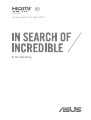 1
1
-
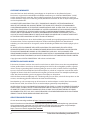 2
2
-
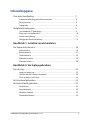 3
3
-
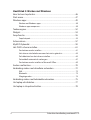 4
4
-
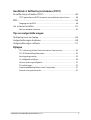 5
5
-
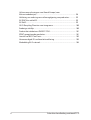 6
6
-
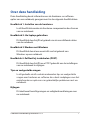 7
7
-
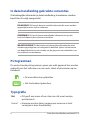 8
8
-
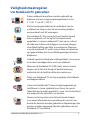 9
9
-
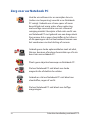 10
10
-
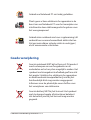 11
11
-
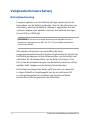 12
12
-
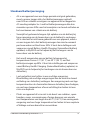 13
13
-
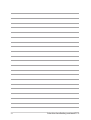 14
14
-
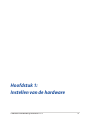 15
15
-
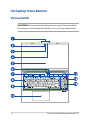 16
16
-
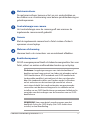 17
17
-
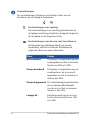 18
18
-
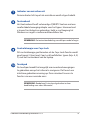 19
19
-
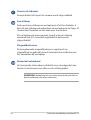 20
20
-
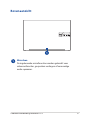 21
21
-
 22
22
-
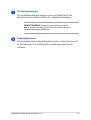 23
23
-
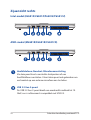 24
24
-
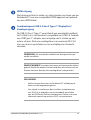 25
25
-
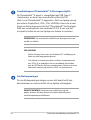 26
26
-
 27
27
-
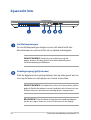 28
28
-
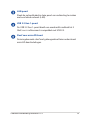 29
29
-
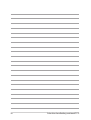 30
30
-
 31
31
-
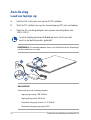 32
32
-
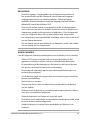 33
33
-
 34
34
-
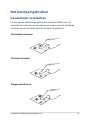 35
35
-
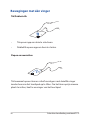 36
36
-
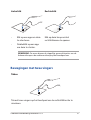 37
37
-
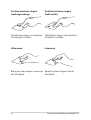 38
38
-
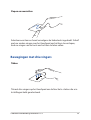 39
39
-
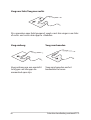 40
40
-
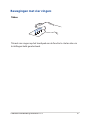 41
41
-
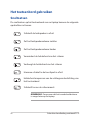 42
42
-
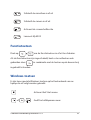 43
43
-
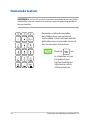 44
44
-
 45
45
-
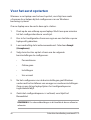 46
46
-
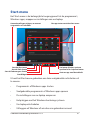 47
47
-
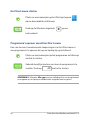 48
48
-
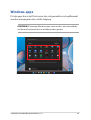 49
49
-
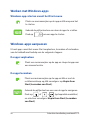 50
50
-
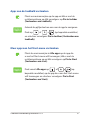 51
51
-
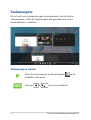 52
52
-
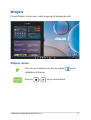 53
53
-
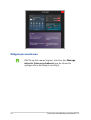 54
54
-
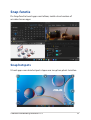 55
55
-
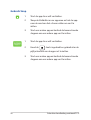 56
56
-
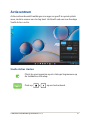 57
57
-
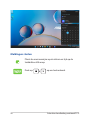 58
58
-
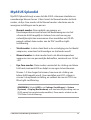 59
59
-
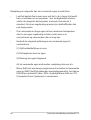 60
60
-
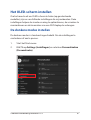 61
61
-
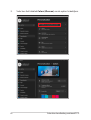 62
62
-
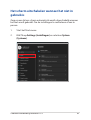 63
63
-
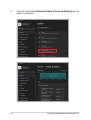 64
64
-
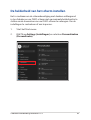 65
65
-
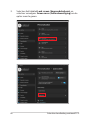 66
66
-
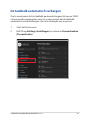 67
67
-
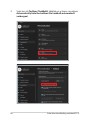 68
68
-
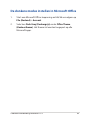 69
69
-
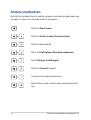 70
70
-
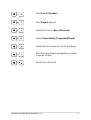 71
71
-
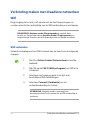 72
72
-
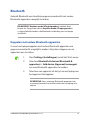 73
73
-
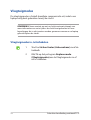 74
74
-
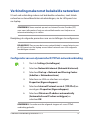 75
75
-
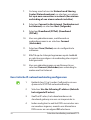 76
76
-
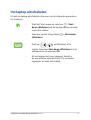 77
77
-
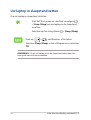 78
78
-
 79
79
-
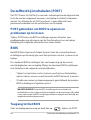 80
80
-
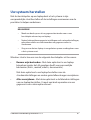 81
81
-
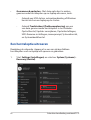 82
82
-
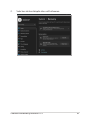 83
83
-
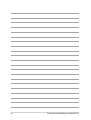 84
84
-
 85
85
-
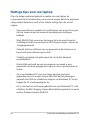 86
86
-
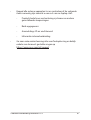 87
87
-
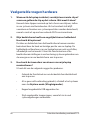 88
88
-
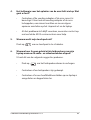 89
89
-
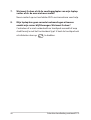 90
90
-
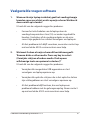 91
91
-
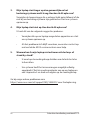 92
92
-
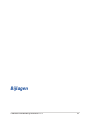 93
93
-
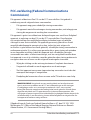 94
94
-
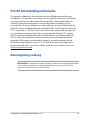 95
95
-
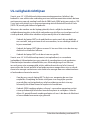 96
96
-
 97
97
-
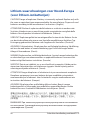 98
98
-
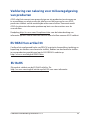 99
99
-
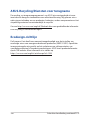 100
100
-
 101
101
-
 102
102
-
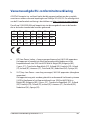 103
103
-
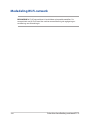 104
104
Asus K6501ZM Handleiding
- Categorie
- Notitieboekjes
- Type
- Handleiding
- Deze handleiding is ook geschikt voor